Linux è considerato uno dei sistemi operativi più sicuri che puoi utilizzare oggi, grazie alle sue illustri funzionalità di implementazione della sicurezza come SELinux (Security-Enhanced Linux).

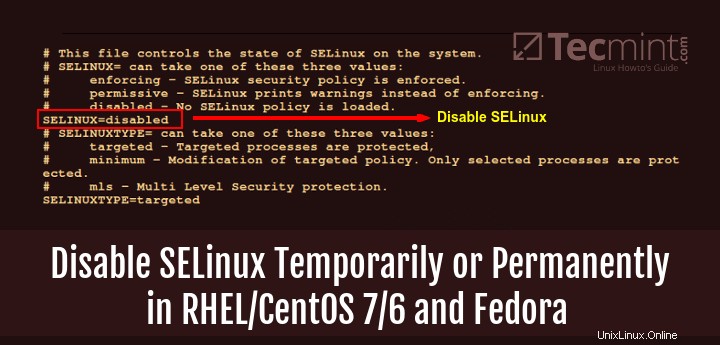
Per cominciare, SELinux è descritto come un controllo di accesso obbligatorio (MAC ) struttura di sicurezza eseguita nel kernel. SELinux offre un mezzo per far rispettare alcune politiche di sicurezza che altrimenti non sarebbero efficacemente implementate da un amministratore di sistema.
Quando installi RHEL/CentOS o più derivati, il SELinux funzione o servizio è abilitato per impostazione predefinita, a causa di ciò alcune applicazioni sul tuo sistema potrebbero non supportare effettivamente questo meccanismo di sicurezza. Pertanto, per far funzionare normalmente tali applicazioni, devi disabilitare o disattivare SELinux .
Importante :Se non vuoi disabilitare SELinux, dovresti leggere i seguenti articoli per implementare alcuni controlli di accesso obbligatori su file e servizi per funzionare correttamente.
Don' t Signorina: Imposta il controllo di accesso obbligatorio con SELinux in Linux
Don' t Signorina: Implementa il controllo degli accessi obbligatorio con SELinux e AppArmor in Linux
In questa guida, analizzeremo i passaggi che puoi seguire per verificare lo stato di SELinux e disabilita anche SELinux in CentOS/RHEL e Fedora , nel caso sia abilitato.
Come posso disabilitare SELinux in Linux
La prima cosa da fare è controllare lo stato di SELinux sul tuo sistema e puoi farlo eseguendo il seguente comando:
$ sestatus

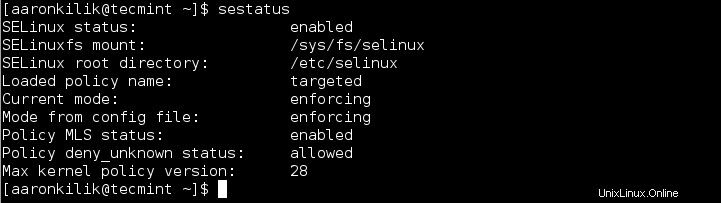
Quindi, procedi alla disabilitazione di SELinux sul tuo sistema, questo può essere fatto temporaneamente o permanentemente a seconda di ciò che vuoi ottenere.
Disabilita SELinux temporaneamente
Per disabilitare SELinux temporaneamente, emetti il comando seguente come root:
# echo 0 > /selinux/enforce
In alternativa, puoi utilizzare il setenforce strumento come segue:
# setenforce 0
Altrimenti, usa il Permissivo opzione invece di 0 come di seguito:
# setenforce Permissive
Questi metodi sopra funzioneranno solo fino al prossimo riavvio , quindi per disabilitare SELinux in modo permanente, passa alla sezione successiva.
Disabilita SELinux in modo permanente
Per disabilitare permanentemente SELinux, usa il tuo editor di testo preferito per aprire il file /etc/sysconfig/selinux come segue:
# vi /etc/sysconfig/selinux

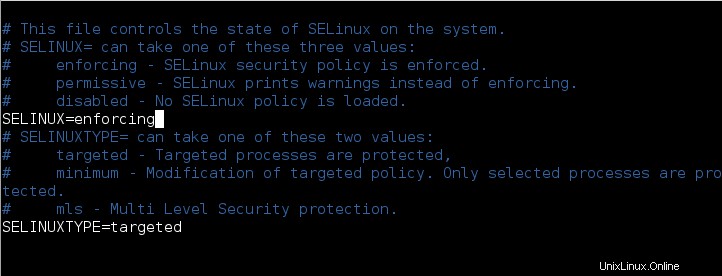
Quindi cambia la direttiva SELinux=enforcing a SELinux=disabled come mostrato nell'immagine qui sotto.
SELINUX=disabled

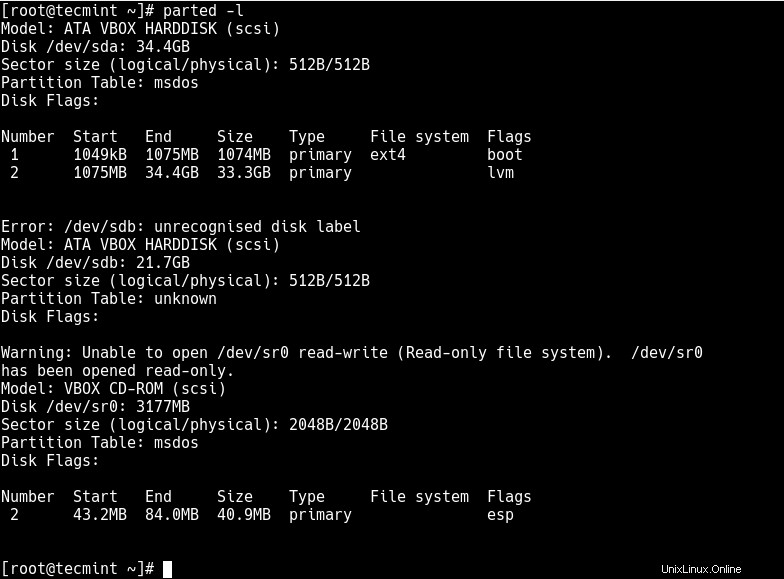
Quindi, salva ed esci dal file, affinché le modifiche abbiano effetto, devi riavviare il tuo sistema e quindi controlla lo stato di SELinux usando sestatus comando come mostrato:
$ sestatus


In conclusione, abbiamo seguito i semplici passaggi che puoi seguire per disabilitare SELinux su CentOS/RHEL e Fedora . Non c'è molto da trattare in questo argomento, ma inoltre, scoprire di più su SELinux può rivelarsi utile soprattutto per coloro che sono interessati ad esplorare le funzionalità di sicurezza in Linux.